Se tudo o que foi salvo em seu disco rígido, USB, pen drive ou disco rígido externo se tornou um atalho, seus dispositivos de armazenamento e todos os arquivos estão infectados com vírus de atalho. Então, como consertar? Siga esta página, você aprenderá como remover vírus de atalho do disco rígido/USB/pen drive sem perder nenhum dado.
- Duração da leitura: 3-5 minutos.
- Nível de dificuldade: fácil e médio
- Aplica-se a: Remover vírus de atalho e recuperar arquivos de disco rígido, pen drive, USB, disco rígido externo infectado por vírus de atalho.
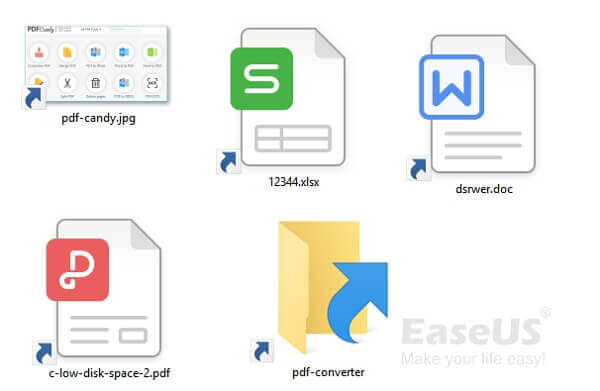
Siga a navegação de conteúdo e veja como remover vírus de seus dispositivos e recuperar todos os arquivos valiosos perdidos imediatamente:
Visão geral do vírus de atalho
Nesta parte, você aprenderá:
1. O que é um vírus de atalho?
2. Como o Shortcut Virus funciona ou se espalha?
3. O que acontecerá se o seu disco rígido, USB ou pen drive estiver infectado com o Shortcut Virus?
Basicamente, um vírus de atalho é um tipo de combinação de Trojan e worm que oculta ou exclui seus arquivos originais no dispositivo infectado e, em seguida, os substitui por atalhos gerados.
Então, como um vírus de atalho funciona ou se espalha? Basicamente, ele se espalha de duas maneiras:
#1. Você clicou em um link de atalho ou baixou um arquivo de vírus de atalho do navegador.
#2. Você lançou um arquivo que contém um vírus de atalho, então ele duplica o vírus e infecta ainda mais outros arquivos e programas em seu dispositivo.
Quando seu disco rígido ou pen drive é atacado por um vírus de atalho, todos os arquivos, pastas e até mesmo programas se transformam em atalhos. Você não pode abrir nem acessar os arquivos e pastas normalmente. Se você clicar duas vezes em um desses atalhos maliciosos, dará ao vírus a oportunidade de se espalhar, o que causará mais danos aos seus dados, sistema.
- Aviso
- Assim que o seu disco rígido ou pen drive estiver infectado com um vírus de atalho, pare de usar o dispositivo e não salve mais nenhum arquivo novo no disco.
Então, como posso remover o vírus de atalho e trazer de volta todos os arquivos ausentes? Siga as correções apresentadas nas próximas duas partes e você aprenderá como lidar com isso.
Parte 1. Como remover vírus de atalho do disco rígido/USB
Aplica-se a: Remover vírus de atalho do disco rígido, USB, pen drive ou disco rígido externo sem perder dados, sem formatar.
Uma das reações mais comuns ao vírus de atalho das pessoas que o veem é excluir os links de atalho. No entanto, ele sempre deixa de funcionar, pois eles reaparecerão mais tarde.
Então como remover o vírus de atalho e converta o arquivo de atalho no arquivo original sem perda de dados? Nesta parte, coletamos 4 métodos confiáveis para ajudá-lo a remover o vírus de atalho do seu disco rígido ou pen drive sem perder nenhum dado:
- #Método 1. Remover vírus de atalho usando CMD - Médio
- #Método 2. Remover o vírus de atalho usando a alternativa CMD - Mais facil
- #Método 3. Limpar permanentemente vírus de atalho usando o Registro - Difícil
- #Método 4. Remover permanentemente o vírus de atalho usando antivírus - Fácil
Observe que sugerimos que você siga o Método 1 ou Método 2 para remover o vírus de atalho e reexibir os arquivos ausentes primeiramente. Se você não viu nenhum arquivo, consulte o programa para recuperar hd da EaseUS na Parte 2 para obter ajuda.
Depois de retirar todos os arquivos da unidade infectada por vírus, siga o Método 3 ou o Método 4 para remover permanentemente o vírus de atalho do disco rígido, pen drive ou disco externo.
Método 1. Remover vírus de atalho usando CMD
- Nível de dificuldade: médio
- Ideal para: usuários experientes
Observe que o uso impróprio do CMD pode causar resultados graves. Tenha cuidado ao usar CMD - linha de comando para resolver seu problema atual. A seguir, vamos guiá-lo para excluir o arquivo de vírus de atalho primeiramente e, em seguida, guiá-lo para fazer com que os arquivos e pastas ocultos apareçam novamente.
Conecte o pen drive infectado por vírus de atalho ao seu PC e siga para remover o vírus de atalho de sua unidade usando o CMD:
Etapa 1. Digite cmd na caixa Pesquisar e clique com o botão direito em Prompt de Comando e selecione "Executar como Administrador".
Etapa 2. Digite H e pressione Enter. (Substitua H pela letra da unidade do seu pen drive que está infectado com o vírus de atalho.)
Etapa 3. Digite del *.lnk e pressione Enter.
Ou você também pode digitar del autorun.xxx (a extensão do vírus de atalho) e clicar em "Enter".
Substitua as extensões de arquivo por .exe, .vbs, .lnk, .ini, etc. e repita esta etapa.
del *.lnk
del autorun.xxx
Este comando excluirá arquivos de atalho e removerá o vírus de atalho existente de sua unidade.
Etapa 4. Digite attrib -s - r -h *.* /s /d /l e pressione "Enter".
Você também pode digitar attrib -h -r -s /s /d H:\*.* e pressionar Enter para mostrar os arquivos ocultos em seu dispositivo. (Substitua "H" pela letra da unidade de seu disco rígido ou pen drive infectado por vírus).
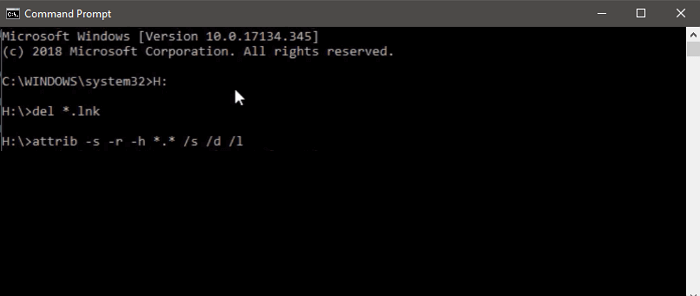
Etapa 5. Quando o processo for concluído, digite exit e pressione "Enter" para fechar a janela do prompt de comando.
Método 2. Remover vírus de atalho usando alternativa CMD
- Nível de dificuldade: mais fácil
- Ideal para: Todos os níveis de usuários do Windows, a melhor escolha para iniciantes.
Existe uma maneira mais fácil de substituir o comando CMD para remover o vírus de atalho e recuperar arquivos ocultos com apenas alguns cliques? Sim existe.
O EaseUS CleanGenius é uma ferramenta prática de correção de computador, segura e leve. É uma alternativa perfeita ao comando CHKDSK. Use esta ferramenta de um clique para resolver problemas do seu computador.
Para corrigir erro do sistema de arquivos ou disco:
Passo 1: Baixe o EaseUS CleanGenius gratuitamente e instale-o.
Passo 2: Abra o software, clique em "Otimização" e selecione a opção "Exibição de arquivos".
Passo 3: Escolha a unidade e execute o reparo. Após a conclusão da operação, clique para visualizar o resultado.

IMPORTANTE: Se este método funcionar, você pode ver todos os dados em seu disco rígido/pen drive mostrados normalmente e usá-los como quiser. Além disso, para limpar completamente o vírus de atalho, você pode seguir o Método 3 ou o Método 4 para obter ajuda.
Método 3. Limpar permanentemente o vírus de atalho usando o Registro
- Nível de dificuldade: difícil
- Ideal para: usuários experientes do Windows.
Como o Método 1 e o Método 2 são dicas rápidas para excluir arquivos de vírus de atalho dos dispositivos de armazenamento, pode não ser possível remover alguns arquivos de vírus ocultos do computador.
O Registro em seu Windows é um banco de dados que armazena informações, configurações e muito mais para o sistema operacional e os aplicativos/hardware instalados. Quando o seu disco rígido ou USB é infectado por um vírus de atalho, uma nova subchave contendo as informações sobre o vírus é adicionada ao Registro do Windows.
Assim, você também pode remover o vírus de atalho usando o Editor do Registro com as seguintes etapas:
Etapa 1. Digite regedit na caixa Pesquisar e clique com o botão direito em "regedit" e escolha "Executar como administrador".
Etapa 2. Navegue até HKEY_CURRENT_USER > Software > Microsoft > Windows > CurrentVersion > Run.
Etapa 3. Em Run, procure as Chaves de Registro com o nome "WXCKYz", "ZGFYszaas", "OUzzckky", "odwcamszas".
Clique com o botão direito sobre eles e selecione "Excluir" para remover essas chaves do Registro.

Como o nome do arquivo do vírus varia, talvez seja necessário fazer mais pesquisas e ter cuidado. Não remova nenhum processo importante ou que não contenha vírus.
Depois de excluir o vírus de atalho do disco rígido ou USB, reinicie o computador e você poderá usá-lo normalmente.
Método 4. Remover permanentemente o vírus de atalho usando antivírus
- Nível de dificuldade: fácil
- Ideal para: todos os níveis de usuários do Windows.
Exceto para o Registro, você também pode usar o removedor de vírus de atalho ou software antivírus para remover vírus de atalho de seu dispositivo de armazenamento.
Etapa 1. Encontre e baixe um software antivírus confiável em seu computador.
Etapa 2. Conecte o dispositivo infectado por vírus de atalho ao seu PC e execute o antivírus para limpar o vírus.
De acordo com muitos usuários profissionais, você pode tentar o seguinte software de remoção de vírus para limpar vírus de atalho de seu dispositivo e PC:
- Norton Antivirus
- Avira
- McAfee
- AVG
Depois de remover o vírus, você pode reiniciar o computador e continuar a usar a unidade novamente. Se você descobrir que alguns arquivos estão perdidos ou ausentes, é altamente recomendável recuperar os arquivos do disco rígido/ pen drive infectado por vírus usando um software de recuperação de dados poderoso.
Parte 2. Como recuperar arquivos após remover vírus de atalho
Aplica-se a: Recuperar arquivos após remover vírus de atalho no Windows 10/8/7.
Conforme mencionado acima, um vírus de atalho pode ocultar ou excluir os arquivos existentes em seu disco rígido ou USB. E alguns dos métodos de remoção de vírus de atalho também podem causar perda de arquivos durante o processo.
Então, depois de remover o vírus de atalho do seu PC, você pode tentar EaseUS Data Recovery Wizard para recuperar arquivos infectados pelo vírus de atalho.
Passo 1. Inicie o EaseUS Data Recovery Wizard. Selecione a partição do disco ou o dispositivo de armazenamento em que você perdeu os arquivos e clique no botão "Procurar Dados Perdidos".

Passo 2. Este programa iniciará rapidamente um processo de digitalização para encontrar arquivos perdidos. Quando o processo é concluído, você pode clicar duas vezes nos arquivos para ter uma pré-visualização.

Passo 3. Escolha os arquivos que você deseja. Em seguida, clique no botão "Recuperar" para recuperá-los. Você deve salvar os dados em outro local seguro no seu PC ou dispositivo de armazenamento, e não onde eles perderam.

Além disso, o EaseUS Data Recovery Wizard também oferece suporte à recuperação de arquivos excluídos, recuperação de dados formatados, recuperação de falhas do sistema operacional e muitas outras situações difíceis em vários dispositivos. Baixe o software e torne seus arquivos utilizáveis novamente imediatamente.
Parte 3. Como prevenir vírus de atalho e infecção por vírus
Em vez de pensar muito sobre como remover o vírus, é mais importante que você preste mais atenção em como prevenir a infecção do vírus.
Aqui estão algumas dicas para você proteger melhor os dados em seu computador ou dispositivo de armazenamento externo contra infecções de vírus:
# 1. Instale um software antivírus profissional e execute-o para verificar seu computador e dispositivo de armazenamento regularmente.
# 2. Baixe e instale programas originais em seu computador.
# 3. Evite sites e links suspeitos, pense duas vezes antes de clicar.
# 4. Certifique-se de que a conexão de rede seja segura.
# 5. Faça backup regularmente de seus arquivos com software de backup gratuito em um dispositivo de armazenamento externo.
Conclusão
Aqui, fornecemos quatro soluções para remover vírus de atalho sem formatar ou perder dados. E com a ajuda do EaseUS Data Recovery Wizard, você pode limpar o vírus sem perder nenhum dado.
Este artigo ajudou você?
Artigo Relacionado
-
11 maneiras de corrigir a tela vermelha da morte no Windows 11/10
![author icon]() Leonardo 2025-11-05
Leonardo 2025-11-05 -
Quanto tempo leva | Recuperação de dados de 1 TB
![author icon]() Jacinta 2025-11-05
Jacinta 2025-11-05 -
Corrigir o Windows Explorer Parou de Responder no Windows 11/10 | 8 Planos
![author icon]() Rita 2025-11-05
Rita 2025-11-05 -
8 correções | Erro CLOCK_WATCHDOG_TIMEOUT no Windows 11/10
![author icon]() Jacinta 2025-11-05
Jacinta 2025-11-05